エッジ(Edge)が起動しない・起動後落ちる場合はRapportが原因かも
- トラブル
- 投稿者:WEB上手 | 2017年11月9日
この記事を簡単に書くと…
- Microsoft エッジ(Edge)が起動しない・起動後落ちる現象が発生
- セキュリティ対策ソフト「IBM Security Trusteer Rapport」が原因かも
- Rapport(ラポート)の再インストールでエッジとの共存も可能
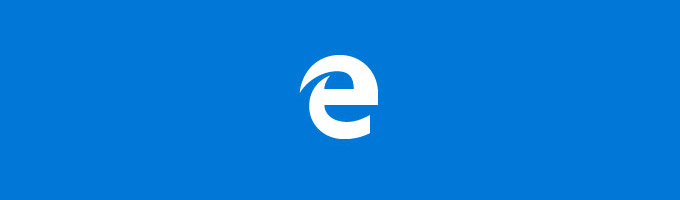
Windows 10の標準ブラウザ(インターネットを閲覧する為のアプリ)であるエッジ(Microsoft Edge)が、「起動しない・起動してもすぐに落ちてしまう」というような現象がありました。
一応、スタートメニューのアプリから「Windows アクセサリ」を開き、「Internet Explorer」を起動すれば、過去のWindowsのブラウザが起動し、インターネットを閲覧することは出来ます。または、Google Chromeなどの別のブラウザを使っていれば問題ありません。
とはいえ、エッジを使っていたユーザーにとっては、使えなくなってしまると困りますよね。エッジが落ちてしまうのは、銀行で勧めているセキュリティ対策ソフトの「IBM Security Trusteer Rapport(ラポート)」が原因かもしれません。
目次
「IBM Security Trusteer Rapport」の停止方法
特に企業のパソコンで銀行の取引をする際には、「IBM Security Trusteer Rapport(ラポート)」をインストールしている可能性が高いですよね。起動しているかどうかは、画面右下の常駐アプリから確認することができます。上向きの矢印のアイコンの中に隠れている場合もあります。
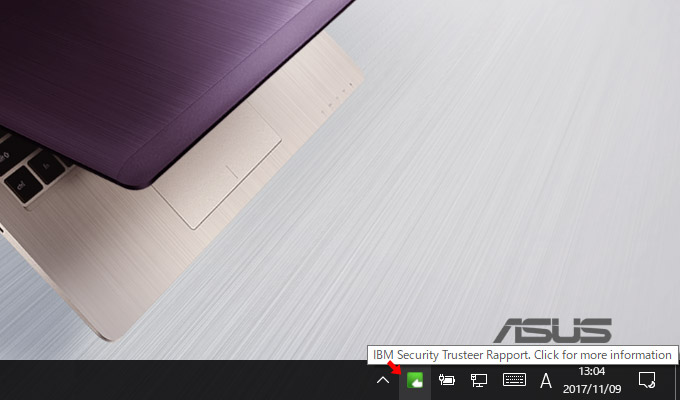
Rapportが実行されている場合には、上記のアイコンをクリックします。
すると「IBM Security Trusteer Rapport」の画面が開きます。
その中から、左上にある「設定」の中の「stop Rapport」をクリックします。
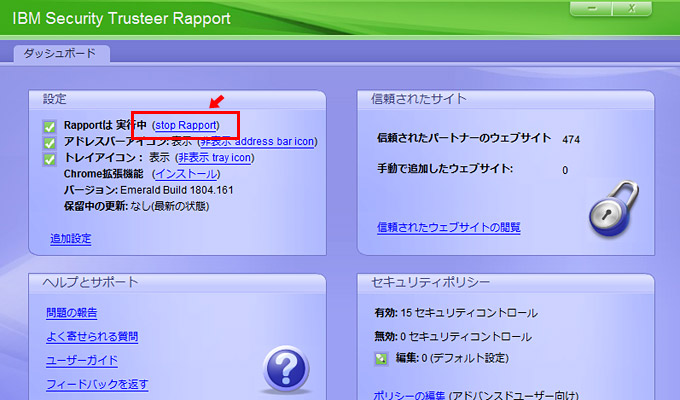
「stop Rapport」をクリックすると、「IBMセキュリティTrusteer エンドポイント保護」というウィンドウが表示され、他のアプリを閉じるように書かれていますので、念のためブラウザなどの他のアプリを終了します。その後「OK」をクリックします。
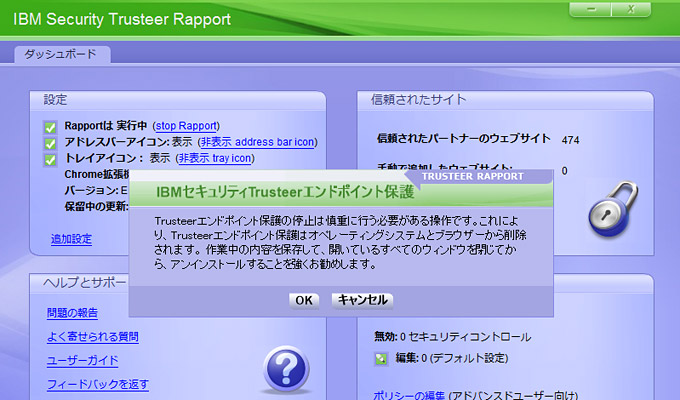
「セキュリティ 確認メッセージ」という画面が表示されますので、画面に表示されている数字やアルファベットを「Enter captcha text here :」と書かれている右側のボックスに入力し、最後に「停止」をクリックします。
これで「IBM Security Trusteer Rapport」が停止します。
停止したら、エッジ(Microsoft Edge)を起動してみてください。
無事に起動して、インターネットの閲覧ができるようになれば、「IBM Security Trusteer Rapport」が原因だったということになります。「Rapport(ラポート)」を停止しておけば、エッジは利用できるようになるのですが、銀行の取引をする場合には問題ですよね。。。
その場合には、「Rapport(ラポート)」を一度、アンインストール(削除)してから、もう一度インストールし直すことで、「Rapport(ラポート)」を使いつつ、エッジも利用できるようになる可能性があります。
「Rapport(ラポート)」の再インストールで修復
画面左下のWindowsのロゴマークのスタートメニューをクリックし「設定」をクリックします。
「Windowsの設定」画面が開きますので、その中から「アプリ」をクリックします。
インストールされているアプリの一覧が表示されますので、「Trusteer Rapport」を探してクリックをします。その後表示される「アンインストール」をクリックして、「IBM Security Trusteer Rapport」を削除します。
削除が完了したら、再び「IBM Security Trusteer Rapport」の公式サイトから、アプリをダウンロードして、インストールします。
・「IBM Security Trusteer Rapport」のダウンロード(公式サイト)
https://www.trusteer.com/ja/support/rapport-installation-links
再度インストールする際には、他のセキュリティソフトを一時的に停止してからでないと、インストールできませんので注意しましょう。
これで、「Rapport(ラポート)」のインストールが完了し、無事にエッジ(Microsoft Edge)が起動すれば、大丈夫です。もし、また同じようにエッジが起動しなくなってしまう場合には、ひとまず「Rapport(ラポート)」は停止しておき、正式に対応してから利用するようにしましょう。
エッジ(Microsoft Edge)の権限による修復
また、「IBM Security Trusteer Rapport」は使っていない、と言う場合には、他の原因が考えられます。以下の方法を試してみてください。
画面左下にあるWindowsのロゴが書かれた「スタートメニュー」を右クリックします。
その中にある「エクスプローラー」をクリックします。
PCのウィンドウが開きますので、上部にある「表示」をクリックして、「表示/非表示」の項目で「隠しファイル」にチェックを入れます。次に「デバイスとドライブ」の中にある「OS(C:)」をクリックして、次のようにフォルダを開いていきます。
「OS(C:)」 → 「ユーザー」 → 「[利用しているユーザー名]」 → 「AppData」 → 「Local」 → 「Packages」まで開きます。その中に「Microsoft.MicrosoftEdge_8wekyb3d8bbwe」というフォルダがあるので探します。
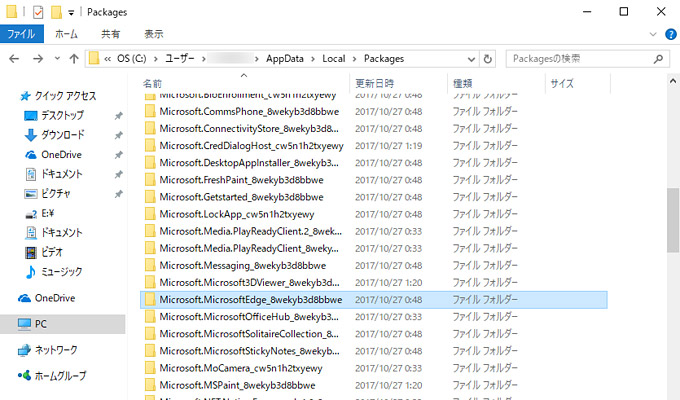
フォルダを見つけたら「Microsoft.MicrosoftEdge_8wekyb3d8bbwe」の上で右クリックをします。メニューが表示されますので、その中から「プロパティ」をクリックします。
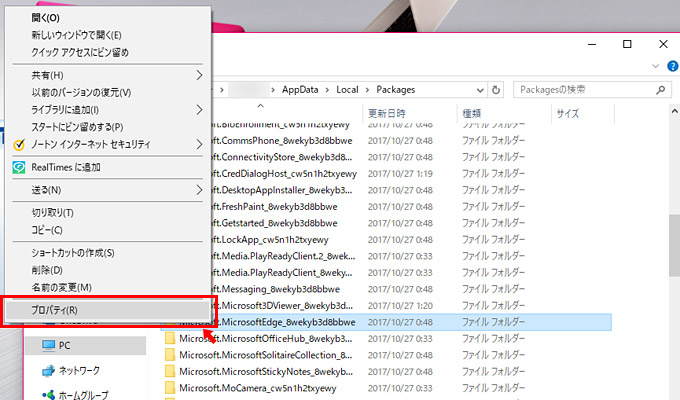
プロパティのウィンドウが開きますので、「セキュリティ」タブをクリックします。
セキュリティの項目で「アクセス許可を変更するには[編集]をクリックします」の右横にある「編集」ボタンをクリックします。
![「アクセス許可を変更するには[編集]をクリックします」の右横にある「編集」ボタンをクリック](https://www.web-jozu.com/wp-content/uploads/2017/11/edge-rapport07.jpg)
するとアクセス許可の編集画面に入ります。
利用しているユーザー名をクリックし、「アクセス許可」の項目で「書き込み」の「拒否」にチェックを入れます。
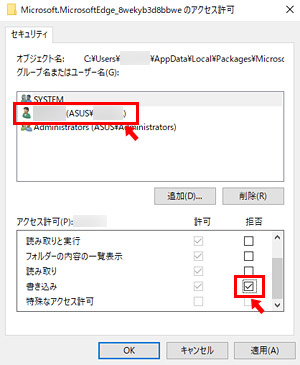
最後に「適用」ボタンをクリックします。
そして「OK」ボタンをクリックしてウィンドウを閉じます。
ウィンドウを閉じらたら、エッジ(Microsoft Edge)を起動してみてください。これでエッジが起動して、正常にインターネットの閲覧が出来るようになれば、修復の完了です。
再び、上記の「アクセス許可」の画面まで戻り、「書き込み」の「拒否」のチェックを外して、「適用」をクリックしましょう。また、「表示/非表示」の項目の「隠しファイル」のチェックを外しておくことも忘れないようにします。これでエッジ(Microsoft Edge)の修復は完了です。
まとめ
以前のWindowsで使っていた「Internet Explorer」も、普通には利用できなくなっているので、エッジ(Microsoft Edge)が使えなくなってしまうと、インターネットが閲覧できなくなってしまうので困りますよね。
IBM側でもエッジ(Microsoft Edge)の最新バージョン(15)では不具合が起きる為、対応していない旨が表示されています。銀行では良く使われているセキュリティ対策ソフトですので、早期の対応をして欲しいですね。
・「IBM Security Trusteer Rapport(ラポート)」サポート (公式サイト)
https://www.trusteer.com/ja/support



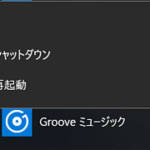
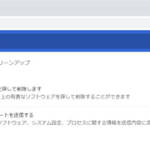
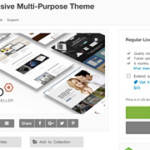


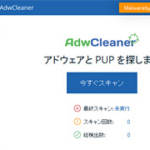




コメントする